先日、「SQUARE ENIX」の海外公式サイトにて「年末セール 50%OFF」で販売されていた「ドラゴンクエスト11」を購入したことを話題にしました。
▼ PC版(Steam版)の「ドラクエ11(英語版)」を購入してみました
(2019年12月26日の話題)
今回は、実際のプレイ編です。
使用するマシンは、「GPD Pocket 2(m3-8100Y)」です。
ウチの所有しているWindowsマシンでは、これが最速マシンなのです。
ネット上には、「GPD」シリーズのコントローラー一体型のマシン「GPD WIN2」のプレイ動画はありましたが、「GPD Pocket 2」の動画は無し。
「GPD WIN2」でも、最低の設定にして、どうにか動く状態のようでした。
他には、「m3-7Y30」や「m3-8100Y」のマシンで動作検証しているサイトなども見つけることができず、、、
「GPD Pocket 2」は、ゲームを主な目的とした「GPD WIN2」と比べて、発熱やバッテリーの持ちを考えて、同じCPUが使われていながらも、性能が少し抑えられているとのことです。
そのため、「GPD WIN2」以下の性能となります。
Core mシリーズ自体が、モバイルマシン用に開発された省電力のCPUですので、それでゲームをすること自体が間違っているのですが、それでも動かしてみたい。
「GPD WIN2」で、どうにか動く状態だったものが、それ以下の「GPD Pocket 2」で動くのかどうか、、、
ともかく、検証を行っていきます。
さて、まずは、「GPD Pocket 2」のスペックをおさらいしておきます。
・CPU:インテル Core m3-8100Y プロセッサー 1.1GHz
・メモリ:8GB
・GPU:intel UHD Graphics 615
・DirectX:Version 12
・ディスプレイ (画面解像度):1,920×1,200
・OS:Windows 10 64ビット
対して、「DRAGON QUEST XI:ECHOES OF AN ELUSIVE AGE EDITION OF LIGHT」(海外版ドラクエ11)の最低動作環境は以下の通り。
・プロセッサー:Intel Core i3-2105 / AMD A10-5800K
・メモリー:8GB RAM
・グラフィック:NVIDIA GeForce GTX 750Ti / AMD Radeon RX 470
・DirectX:Version 11
・OS:Windows 7 SP1 / Windows 8.1 / Windows 10 64-bit
この数値は見なかったことにしましょう。
このゲームには「Graphic setting tool」が用意されており、そこでグラフィックの品質選択ができました。
(一度、ゲームを起動した後でないと、「Graphic setting tool」はエラーが起こります。)
「High」、「Medium」、「Low」の3種類です。
もちろん「Low」を選択。
いざ起動!!
無事に起動しました。
「Low」設定で、オープニングムービーの再生は問題ありません。
(ちなみに、「High」設定では、ムービーもガクガクになりました。)
このまま、ゲーム画面に進みます。
こんな感じで動きます。
フレームレートは「15fps」前後。ガクガクしますが、RPGゲームで、複雑なコントローラー操作などは求められませんので、プレイは可能です。
でも、少しでも快適にプレイしたいところ。
そこで、このゲームで設定できる項目を確認していきます。
まずは解像度。
「1280 × 720」、「1366 × 768」、「1600 × 900」、「1920 × 1080」、「2560 × 1440」、「3840 × 2160」の6種類があり、「Low」では、「1280 × 720」に設定されていました。
コマンド内の「Misc.」の中に、「System settings」があり、その中に「Graphic Options」という項目があります。
その中を確認すると、、、
「Display Brightness」、「Antialiasing Quality」、「Post-Processing Quality」、「Shadow Quality」、「Screen Percentage」、「Frame Rate」、「VSYNC」の項目がありました。
1つずつ確認していくと、、、、
▼ Display Brightness:画面の明るさ
初期値で「50」になっていました。
▼ Antialiasing Quality:ピクセルのなめらかさ
6段階で設定でき、「Low」では、None:使用しない になっていました。
▼ Post-Processing Quality:画像処理
3段階で設定でき、「Low」では、None:使用しない になっていました。
▼ Shadow Quality:影の設定
3段階で設定でき、「Low」では、None:使用しない になっていました。
▼ Screen Percentage:解像度のパーセンテージ(割合)
100%〜65%の範囲で設定でき、「Low」では、65% になっていました。
▼ Frame Rate:フレームレート
6段階で設定でき、「Low」では、60fps になっていました。
これらの項目を調整して、極力軽くなる設定を行います。
と言っても、「Low」を選択した時点で、ほぼ「最低」の設定になっているのですが、、、
フレームレートの「60fps」→「30fps」に変更するぐらいしかできません。(「Low」設定で15fps前後しか出ていないので、変えても全く意味が無いのですが、、、)
こちらから、更に設定を落としていこうと思います。
このゲームですが、「設定ファイルをいじって、更に画質の調整が可能」なのです。
そのファイルがどこにあるのか?? というと、、、
ドキュメント > My Games > DRAGON QUEST XI > Saved > Config > WindowsNoEditor
「GameUserSettings.ini」というファイルが設定ファイルになります。
一度、ゲームを起動しないと設定ファイルが作成されないため、ゲームを始める前に、いきなり「Graphic setting tool」を設定しようとするとエラーが起こるわけです。
このファイルを「メモ帳」などで開いてみると、、、
ゲーム内の「System settings」で設定した内容が保存されています。(赤線の部分)
つまり、この数字を変えることでも変更が可能なわけです。
ここで気づいたのが、「System settings」の中に無かった項目があります。(青の矢印)
「ViewDistanceQuality」、「AntiAliasingQuality」、「TextureQuality」、「EffectsQuality」、「FoliageQuality」の5項目。
名称から予想すると、、、
▼ ViewDistanceQuality:見える距離
▼ AntiAliasingQuality:アンチエイリアス(なめらかにする)
▼ TextureQuality:テクスチャ品質
▼ EffectsQuality:エフェクト品質
▼ FoliageQuality:草などの品質
全て「3」の設定になっているので、こちらも変更可能っぽい。
ということで、それぞれ変更して確認してみました。
違いが顕著に確認できたのが、「EffectsQuality:エフェクト品質」でした。
煙の量が全然違います。
おそらく、フィールド上の霧や魔法使用時のエフェクトなどにも影響してきそうです。
その他、「ViewDistanceQuality:見える距離」、「FoliageQuality:草などの品質」等は、もともと「Low」設定で画質を落としているため、大きな違いが判りませんでした。
ですが、「ViewDistanceQuality:見える距離」の設定を「1」にすると、「fps」が大きく向上しましたので、画質効果はあるようです。
この辺は、PCの性能が悪いため、詳細な確認ができませんでした。
それから、「System settings」でも変更可能であった「Screen Percentage」を更に落とすことも可能です。
「System settings」では、「100%〜65%」の範囲しかダメでしたが、「GameUserSettings.ini」のファイルに「50」の数字を入力すると、、、
ちゃんとゲーム内に反影されます。
ここで、「Screen Percentage」って何?? って疑問に思っちゃいますが、、、、
「Low」設定で説明すると、「Low」設定では、ゲームの解像度が「1280 × 720」に設定されています。
「100%」の場合、「1280 × 720」でレンダリングされた画面が表示されます。
「50%」にした場合は、その半分の「640 × 360」でレンダリングされた画面が「1280 × 720」に拡大されて表示されるということです。
つまり、画質が 1/2 に落ちるってこと。
その分、マシンへの負荷が減り、軽くなります。
レンダリングはフィールド画面だけで、メニュー表示やマップ表示はクッキリ行われます。
「GameUserSettings.ini」をいじって、色々と変更ができることを確認した上で、一番良さそうな設定を模索していきます。
色々と試している中で気がついたのは、「Shadow Quality:影の設定」が重要ってこと。
影の有無で、世界のリアル感がかなり違う。
どうせ「Low」設定で、画質は悪いので、リアリティの方を取ろうと思って、以下のような設定に落ち着きました。
・ViewDistanceQuality = 1
・AntiAliasingQuality = 1
・ShadowQuality = 2
・PostProcessingQuality = 0
・EffectQuality = 1
・TextureQuality = 1
・FoliageQuality = 1
・Screen Percentage = 50%
・PostProcessingAAQuality = 0
この設定でのプレイ時の画面は、こんな感じ。
初期の「Low」設定よりも画質は落ちましたが、フレームレートは上がり「20〜30fps」で安定するようになりました。
一部、人の多い町などでは、「15fps」前後に落ちますが、RPGなので、そんなに気になりません。
まだ序盤ですので、もう少し進めるとどんな感じになるのかは不明です。
その時は、また改めて設定を見直します。
せっかくの高画質PC版ですが、「3DS」と、そんなに変わらない画質になっています。いや、それ以下かも、、、
でも、モバイルPCで「ドラクエ11」がプレイできるってだけでもいいですよね。
こんな感じで遠くからだと綺麗に見えるのですが、実際のグラフィックは、かなりイマイチです。
ウチの場合は、「Shadow Quality:影の設定」を重視しましたが、人によっては、影をなくして、「Screen Percentage」を上げるというような方法でも良いと思います。
それと、1点注意点として、「Screen Percentage」を「65%」以下に設定している時に、メニューの「Graphic Options」を開くと、強制的に「65%」に戻されてしまいます。
そのため、「65%」以下に設定している時場合、ゲーム中に「Graphic Options」を開かないようにしましょう。
結果として、低スペックモバイルPCでも、「ドラクエ11」でも、画質を問わなければ、なんとかプレイは可能です。
(この画質の設定はフィールドや人物などの画面だけです。メニュー表示やマップ表示はクッキリ行われますので、文字が見にくいなんてことはありません。)
多分、他にモバイルPCで「ドラクエ11」、それも英語版をプレイしようというような物好きはいないと思いますが、参考までに、、、
こんな環境でプレイするぐらいなら、「Switch」を購入した方がいいですよね。

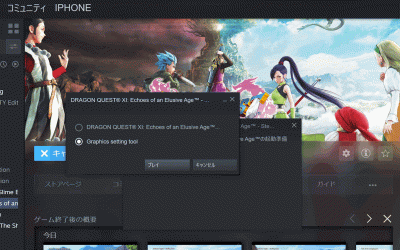
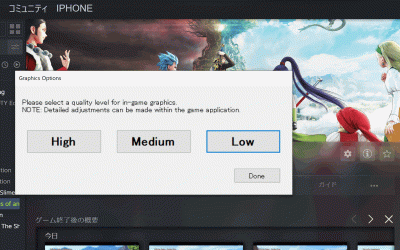

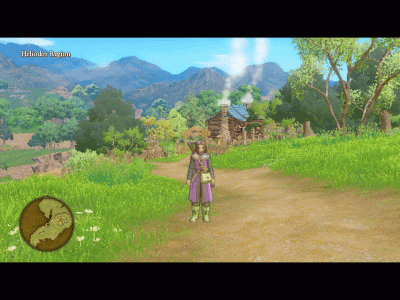
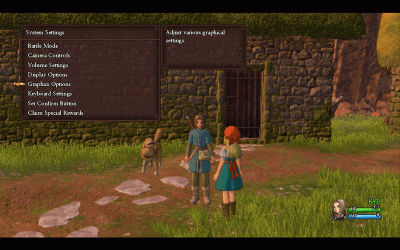
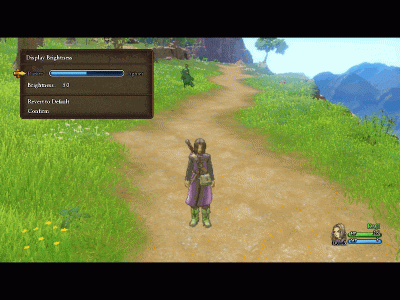
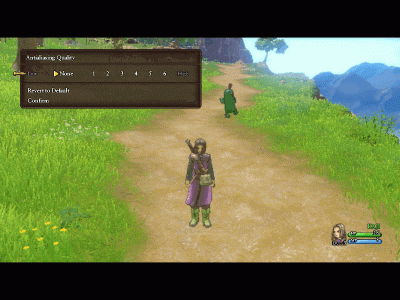
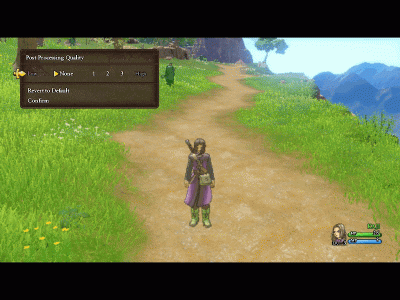
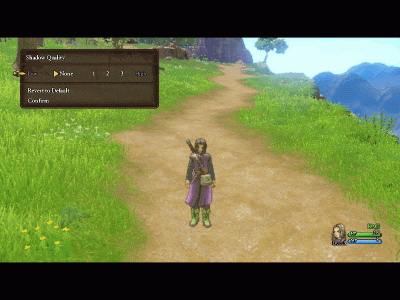
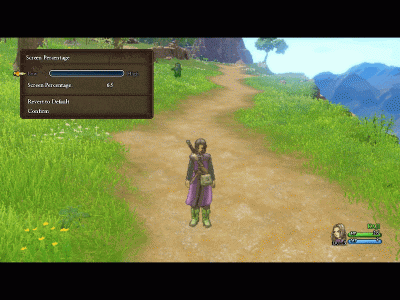
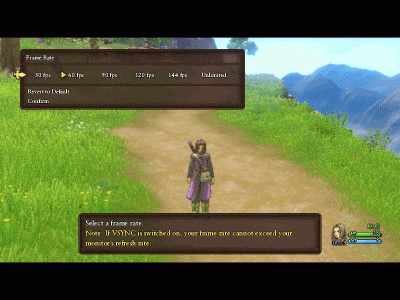
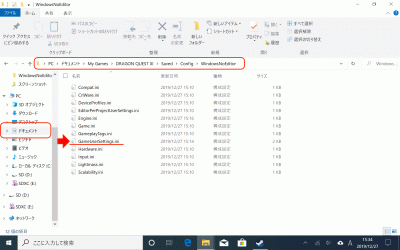
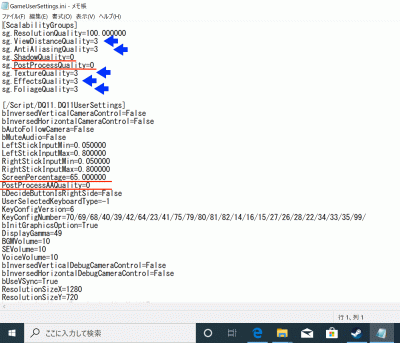
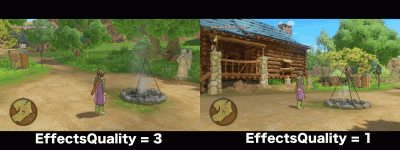
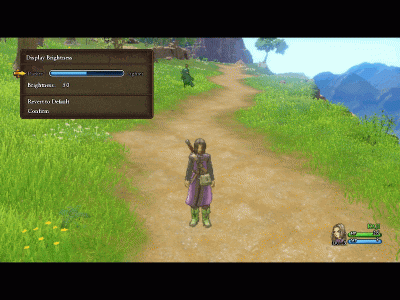
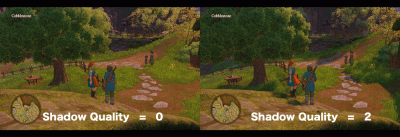
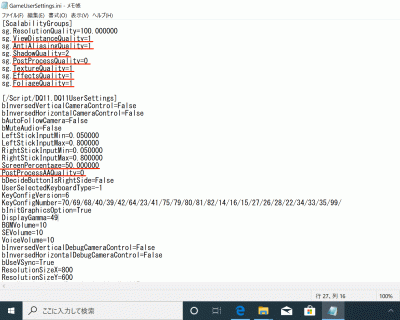
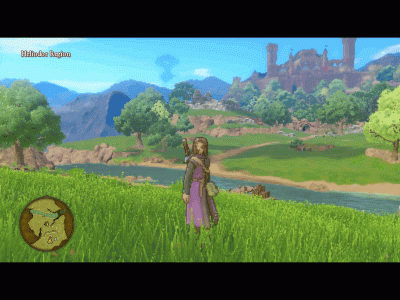



コメント
情報ありがとうございます。
初代GPD Winでもそれなりに動作するようになりました!